Cómo cambiar el reproductor de vídeo predeterminado de Windows
Puedes descargar el reproductor de vídeo de tu preferencia y convertirlo en predeterminado en tu ordenador con Windows.
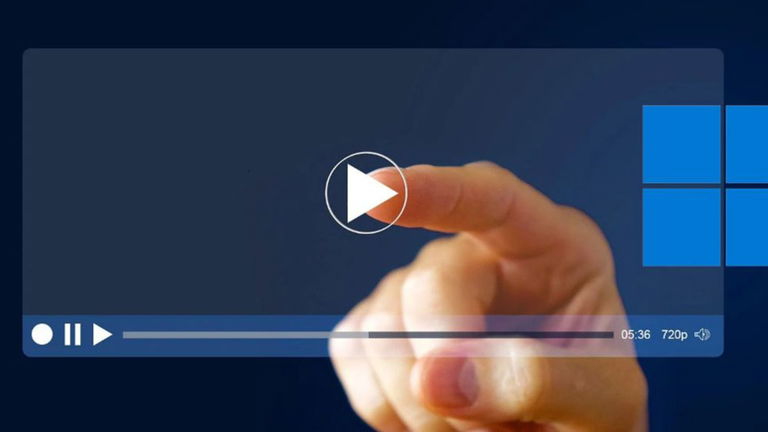
Windows cuenta con su propia herramienta de reproducción de video predeterminada. Sin embargo, es posible conseguir aplicaciones que ofrezcan muchas más funciones, mejor compatibilidad de archivos o que simplemente sean más intuitivas y fáciles de usar. En otras palabras, puedes cambiar tu reproductor predeterminado sin mayores problemas.
A continuación te ayudaremos a descubrir los pasos para cambiar el reproductor de vídeo predeterminado de Windows paso a paso. ¡Empecemos!
¿Qué reproductor de video elegir para Windows?
Antes de empezar, es necesario que elijas una opción entre los mejores reproductores de música y vídeo disponibles para Windows. Tu elección dependerá de tus preferencias, pero lo ideal sería elegir una aplicación que sea compatible con la mayoría de los formatos de vídeo. De esta manera, podrás reproducir cualquier archivo sin ningún tipo de inconveniente.
Aunque la lista podría ser muy extensa, hemos seleccionado para ti, las que consideramos más completas e intuitivas a la hora de reproducir tus vídeos y que serían el recambio ideal para el popular reproductor nativo de Windows.
VLC Media Player
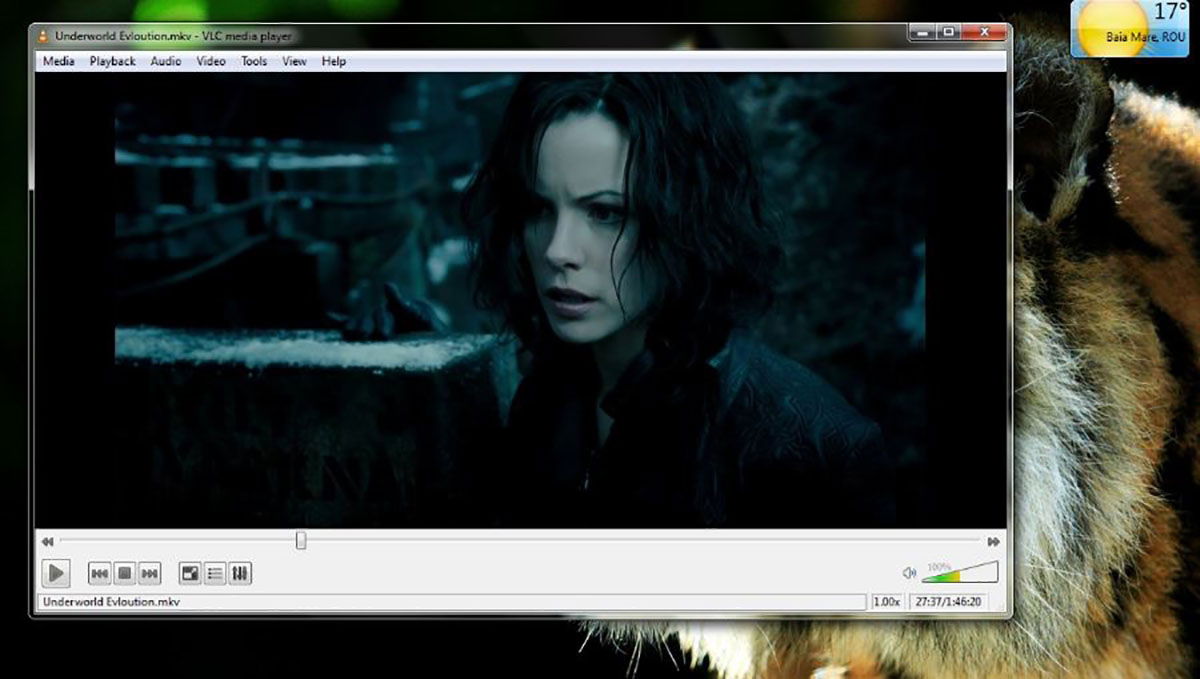
Probablemente, este sea el reproductor de vídeo más famoso en esta lista. Cuenta con algunos años de trayectoria en el ecosistema Windows y una de sus características más destacadas es su compatibilidad con los principales sistemas operativos del momento, como el propio Windows, Android, Linux y Mac.
Cuenta con reproductor de DVD para PC, soporte para subtítulos, streaming y un fabuloso conversor de audio y vídeo. Además, es muy fácil de usar y su descarga en completamente gratuita.
Descargar | VLC
SMPlayer

Se trata de uno de los mejores reproductores de vídeo multiplataforma de la actualidad. Es una herramienta totalmente gratuita y de licencia libre que te ofrece la posibilidad de ver canales de TV, añadir filtros a los vídeos, y además, es multilenguaje (permite más de 30 idiomas).
Descargar | SMPlayer
BSPlayer
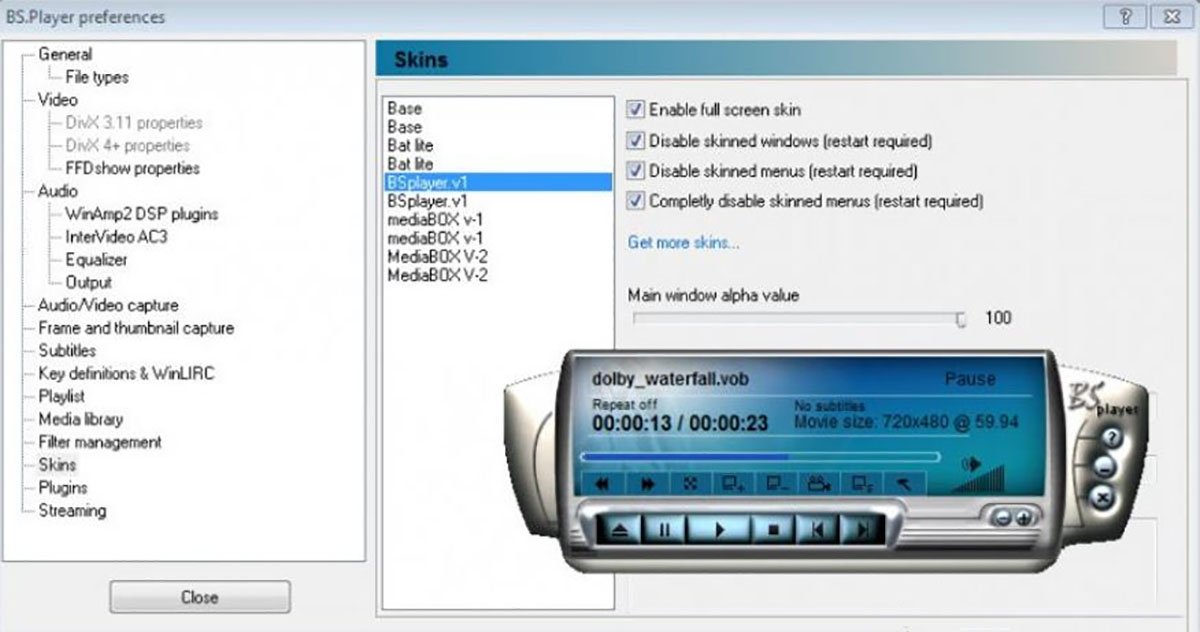
Este es un reproductor de audio y vídeo especialmente creado para Windows, lo que lo convierte en uno de los preferidos por los usuarios. Viene en idioma español, varias resoluciones de pantalla, opciones para escalar imágenes manualmente, y temas personalizables.
Descargar | BSPlayer
KMPlayer
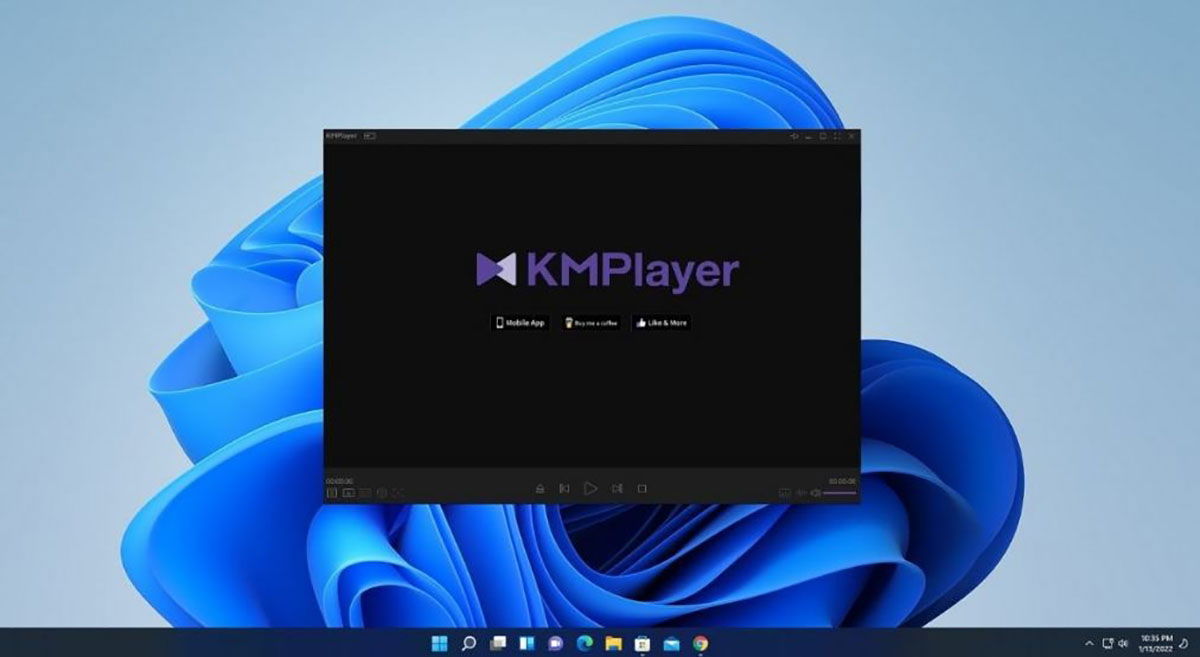
Otro de los mejores reproductores de vídeo para Windows que puedes encontrar. Soporta una cantidad enorme de formatos de vídeo, y además puede reproducir clips en 2k, 3k, 4k, UHD y 3D sin desmejorar su calidad. Ofrece funciones increíbles, como listas de reproducción con vistas previas de los vídeos, y mucho más.
Descargar | KMPlayer
Pasos para cambiar el reproductor de vídeo predeterminado en Windows
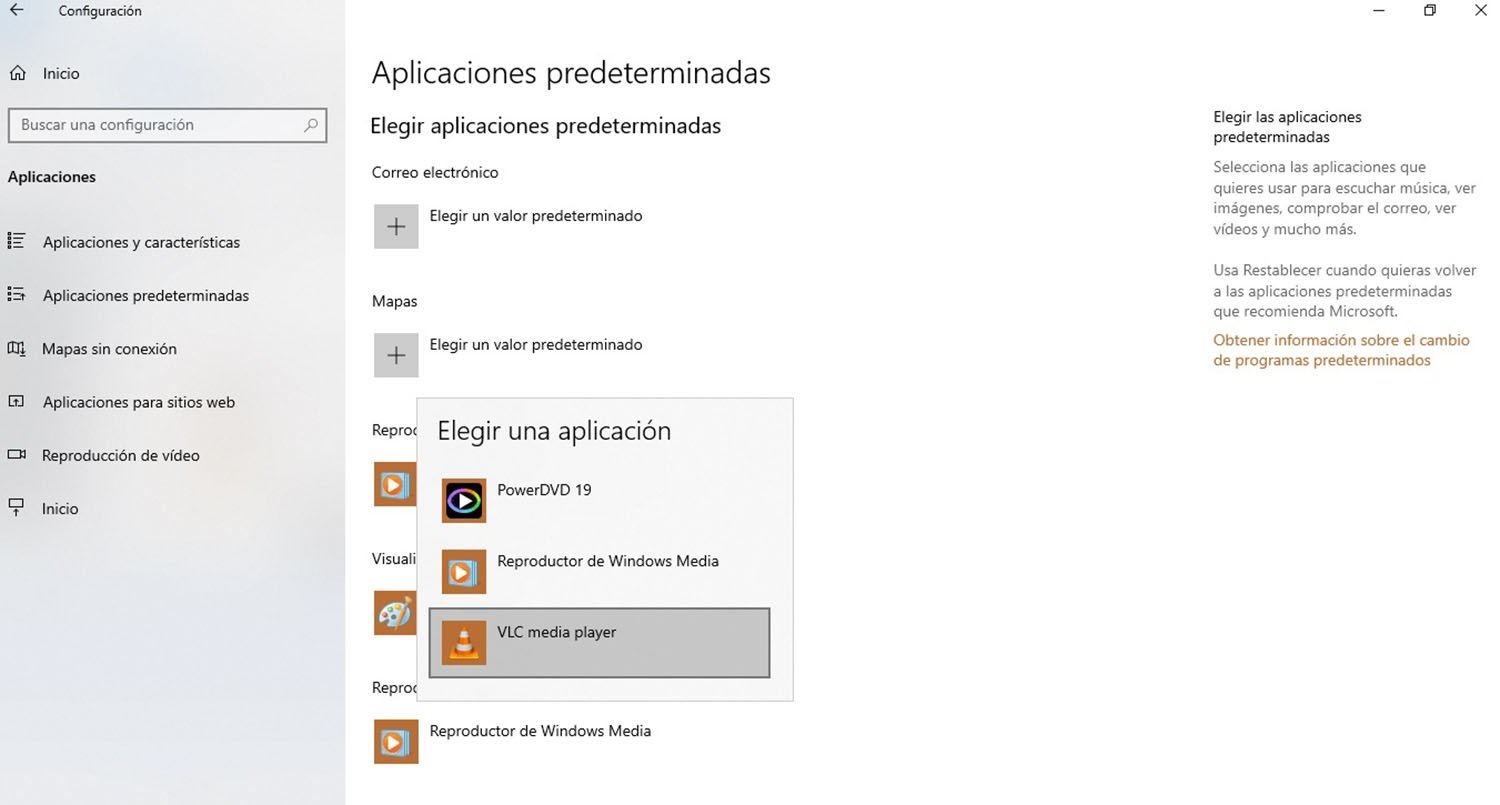
Pues bien, ahora que ya debes haber elegido instalado un nuevo reproductor de vídeo, es momento de hacerlo predeterminado. Para eso, lo único que tendrás que hacer es cumplir con los siguientes pasos:
- Abre el menú de Configuración de Windows.
- Alternativamente, puedes escribir la palabra "configuración" en la barra de búsqueda para encontrar este menú.
- Una vez allí, selecciona Aplicaciones para ver las distintas opciones de ajustes de sistema.
- Luego, selecciona Aplicaciones predeterminadas. Si la opción no está a primera vista, puedes intentar con la barra de búsqueda dentro del menú de configuración.
- Ahora, haz clic en la opción Reproductor de vídeo, y selecciona la nueva aplicación que deseas establecer como predeterminada.
¡Esto es todo! Así de fácil puedes cambiar tu reproductor de vídeo predeterminado en Windows. Ahora, cada vez que quieras disfrutar de un clip, serie o película, podrás hacerlo desde la app establecida por ti.